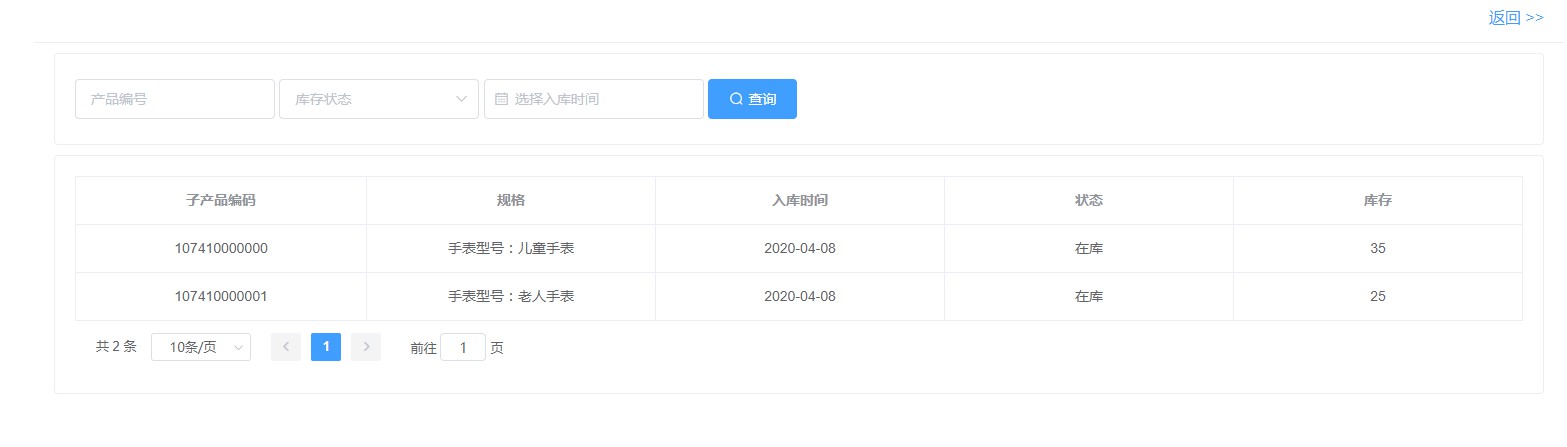库存列表
库存列表页面
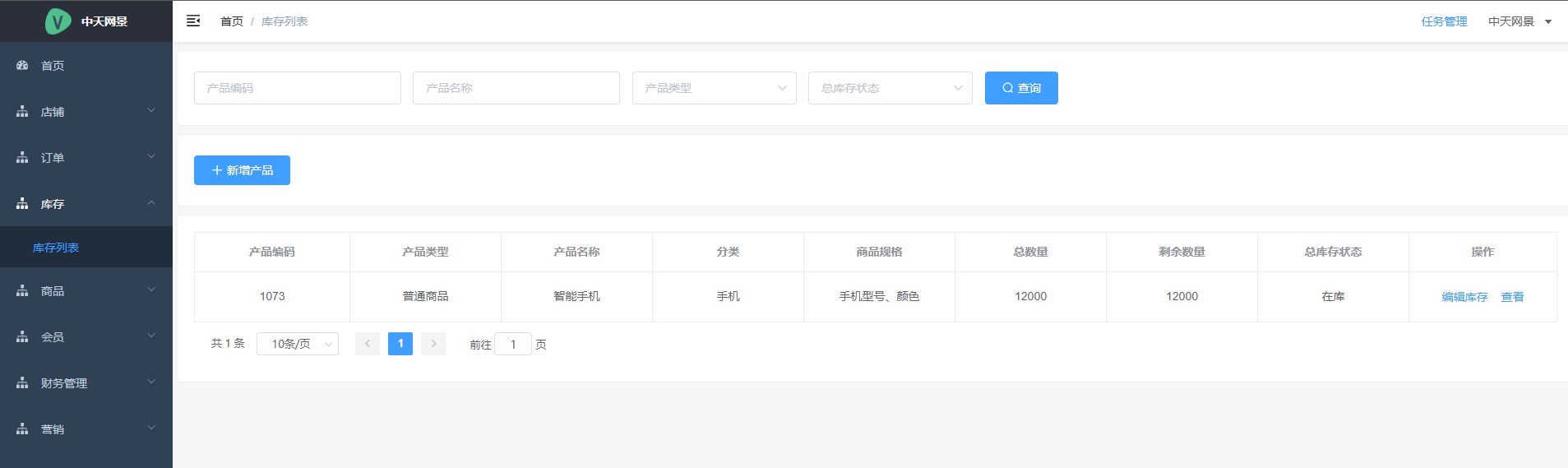
新增产品(实体商品)
- 点击【新增产品】按钮,进入新增产品页面,页面信息如下:
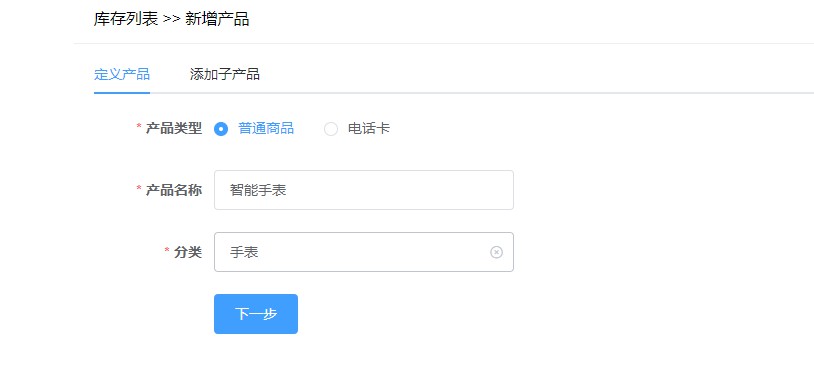
- 输入产品名称,选择产品分类(注:选择产品分类时,如果没有可选项,可进入【商品->分类管理】页面进行添加),然后点击【下一步】,进入以下页面:
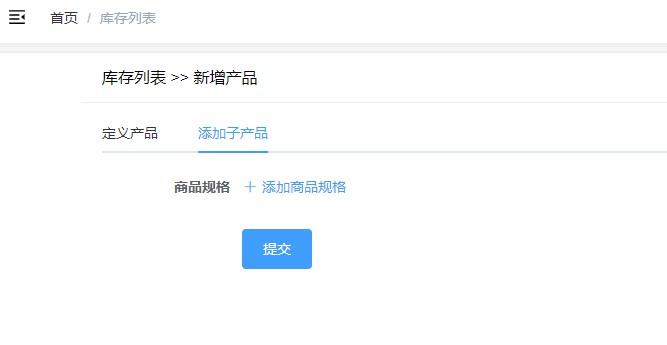
- 点击【添加商品规格】,进入如下页面
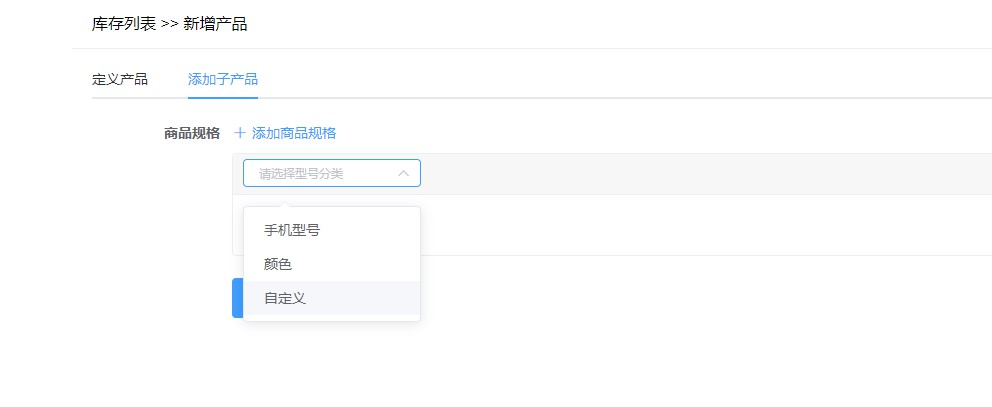
- 上一步骤中,首次进入时只有[自定义]选项,点击[自定义]进入如下页面,输入型号分类,点击【确定】即可

- 再次点击【添加商品规格】,选择自己添加的型号分类,然后点击【添加型号】,进入如下页面
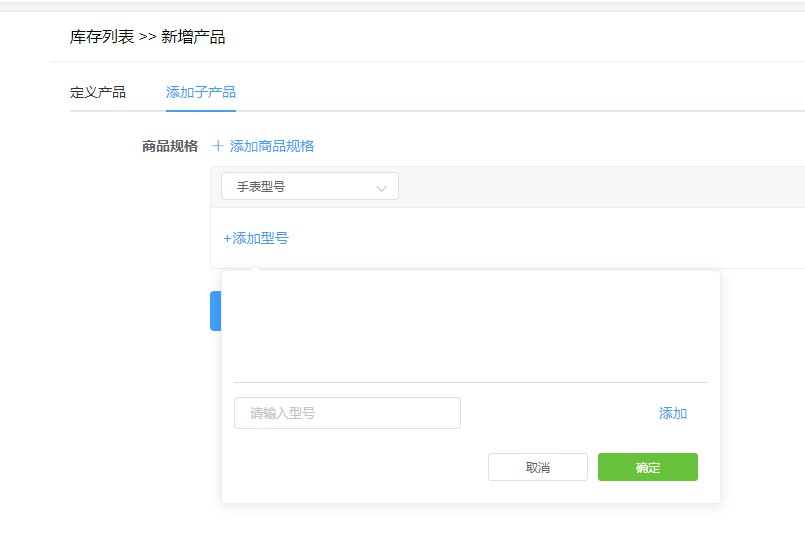
- 在 [请输入型号]处,输入型号,然后点击【添加】
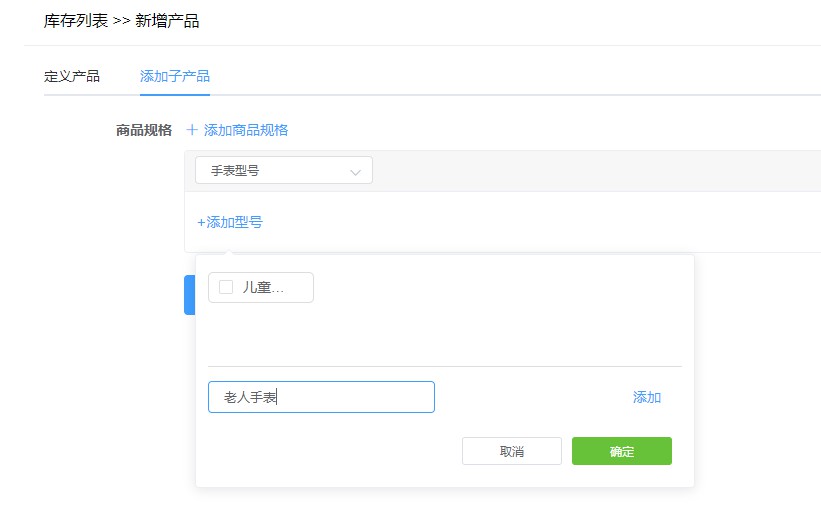
- 勾选上一步骤中添加的型号,点击【确定】
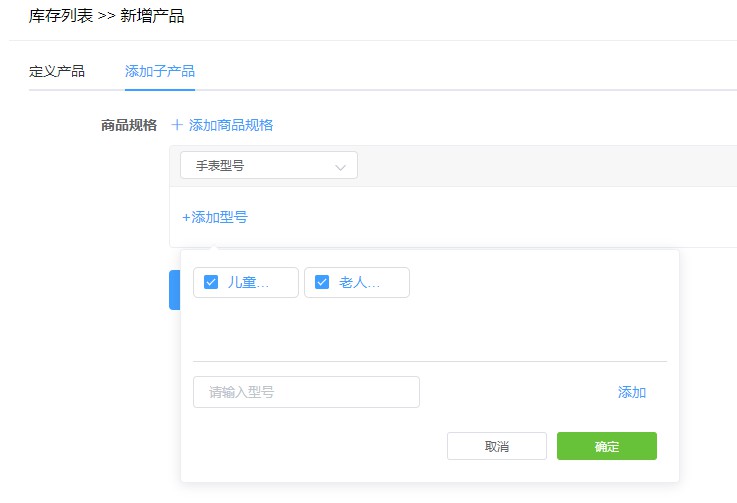
- 进入以下页面后,设置各个型号的产品库存数量,点击【提交】即可添加成功
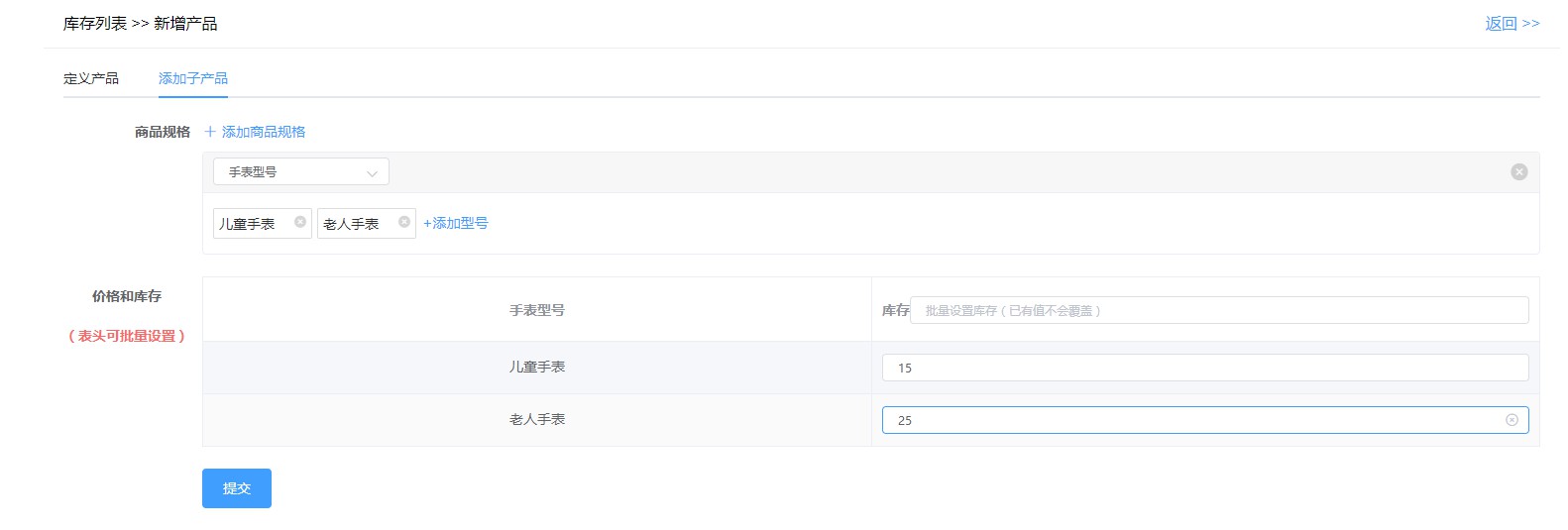
- 回到库存列表首页,可以看到刚刚添加成功的产品信息
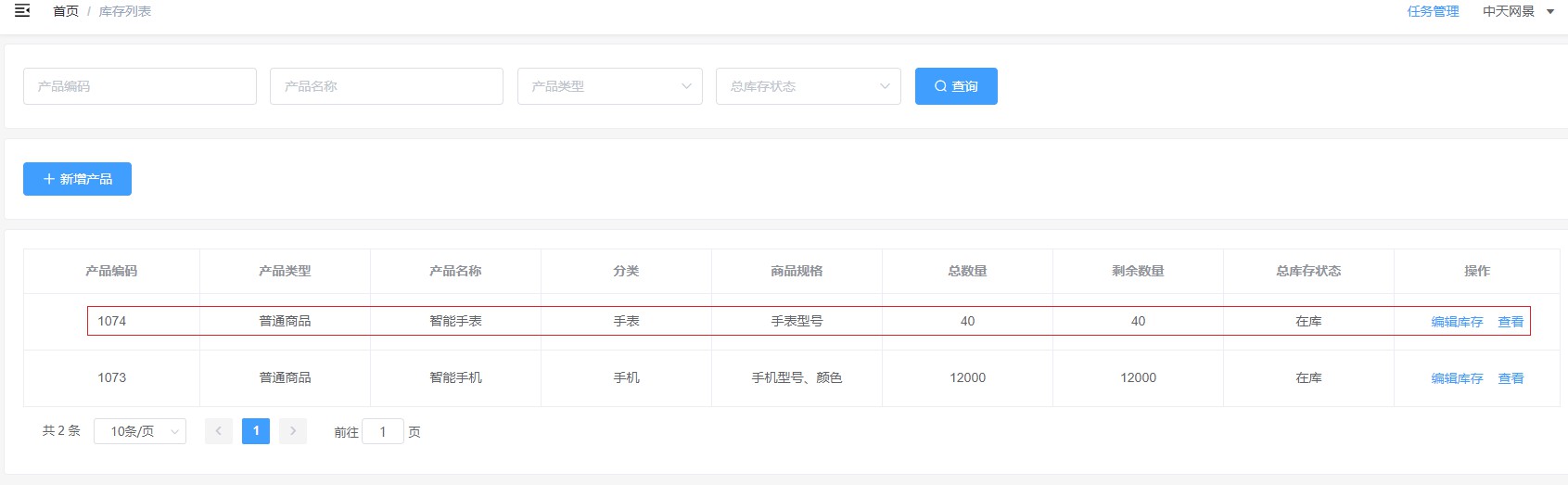
编辑库存
- 点击操作栏【编辑库存】,进入编辑库存页面,页面如下:
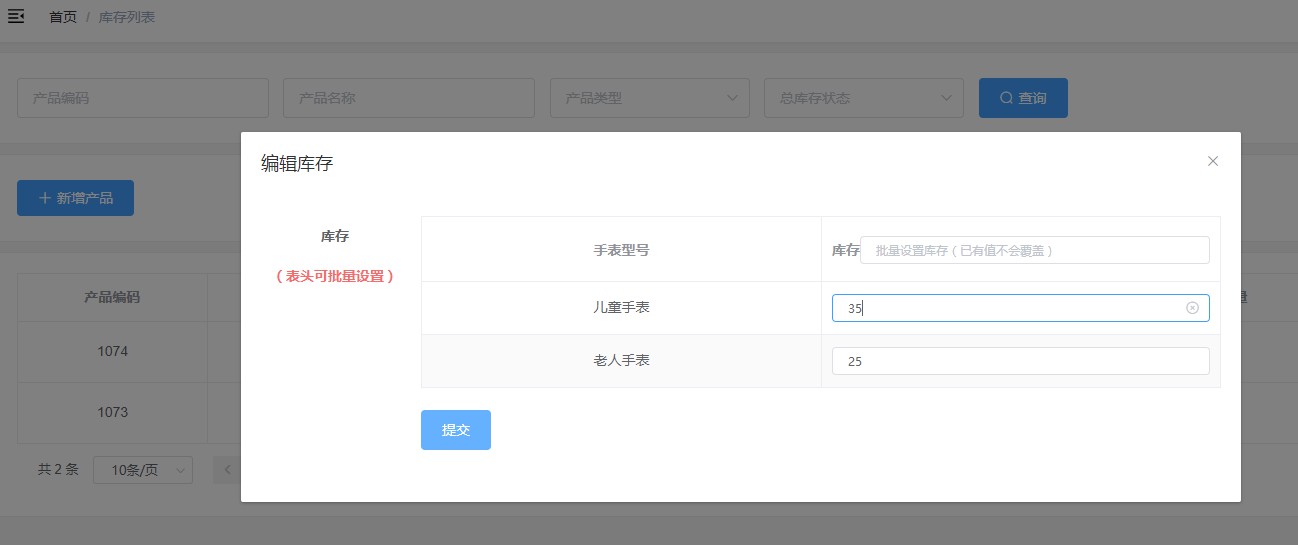
- 输入编辑的库存信息,点击【提交】即可,提交完毕,可以看到总库存信息由之前的 40变成了60,库存信息编辑成功
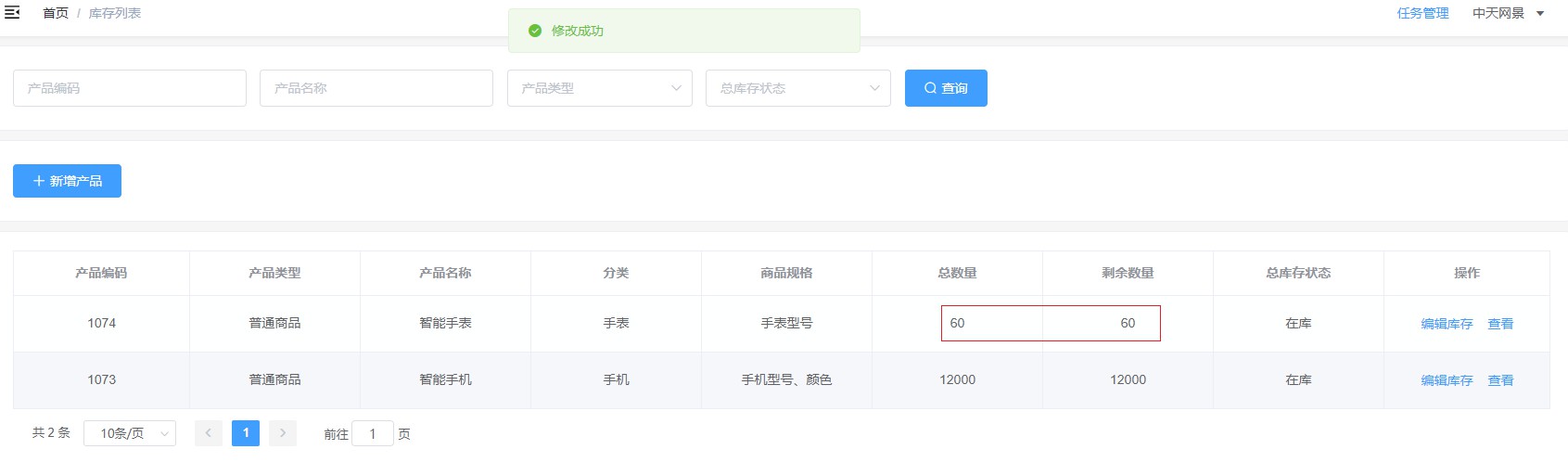
查看库存
- 点击操作栏【查看】,进入查看库存页面,页面如下:
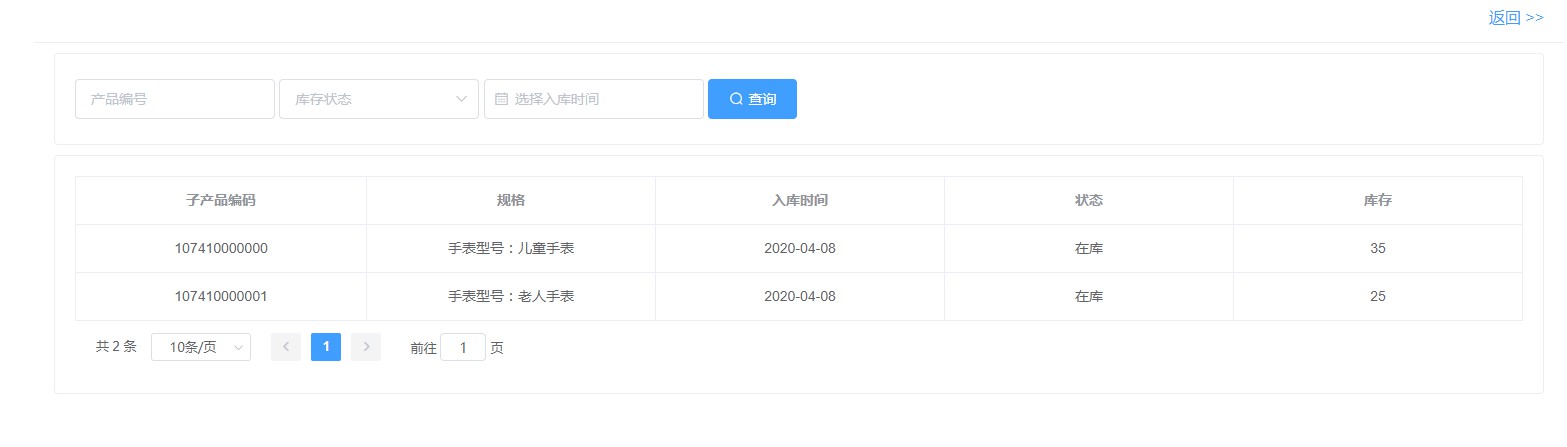
新增产品(电话卡)
- 点击【新增产品】按钮,进入新增产品页面,选择产品类型为电话卡,页面信息如下:
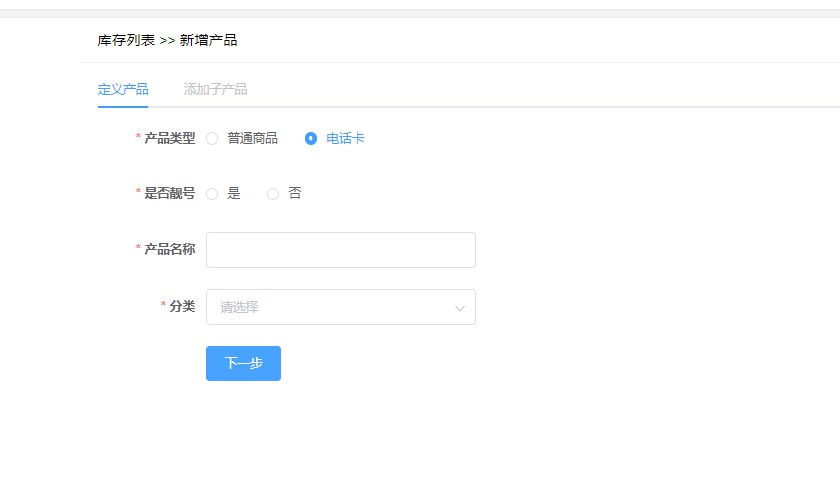
- 选择是否靓号,输入产品名称,选择产品分类(注:选择产品分类时,如果没有可选项,可进入【商品->分类管理】页面进行添加),然后点击【下一步】,进入以下页面

- 点击【下载模板】,可直接下载模板,模板内容如下:
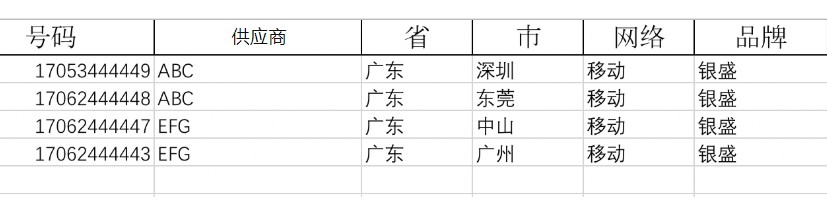
- 手动编辑相关内容,输入号码、供应商、省、市、网络、品牌等信息,然后上传文件,点击提交即可
导入卡片
- 点击操作栏【编辑库存】,进入编辑库存页面,页面如下:
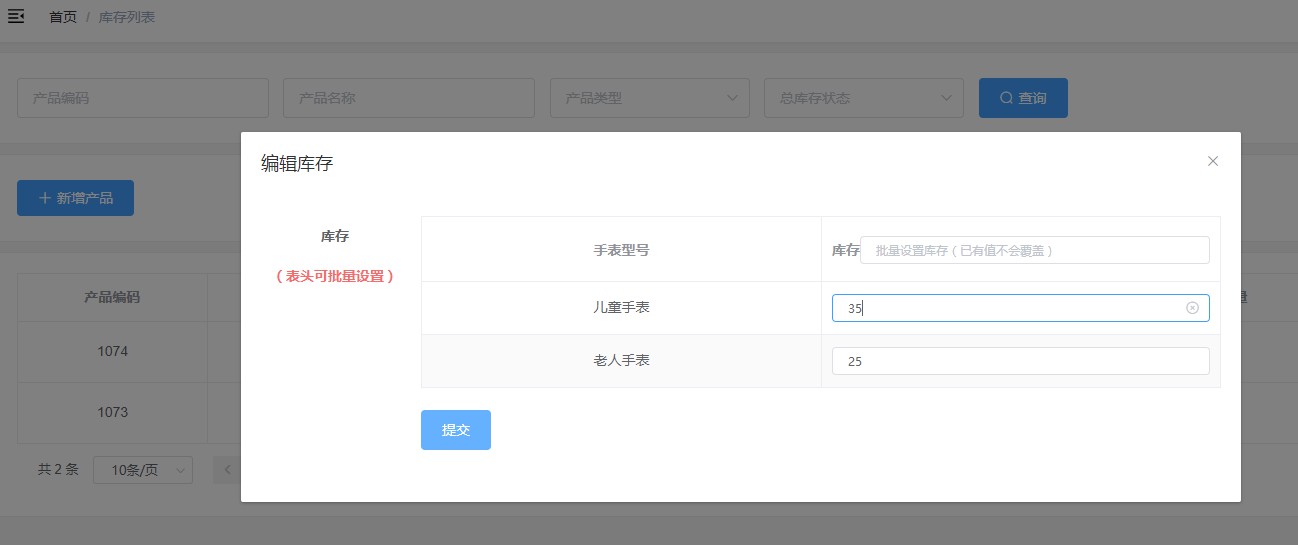
- 输入编辑的库存信息,点击【提交】即可,提交完毕,可以看到总库存信息由之前的 40变成了60,库存信息编辑成功
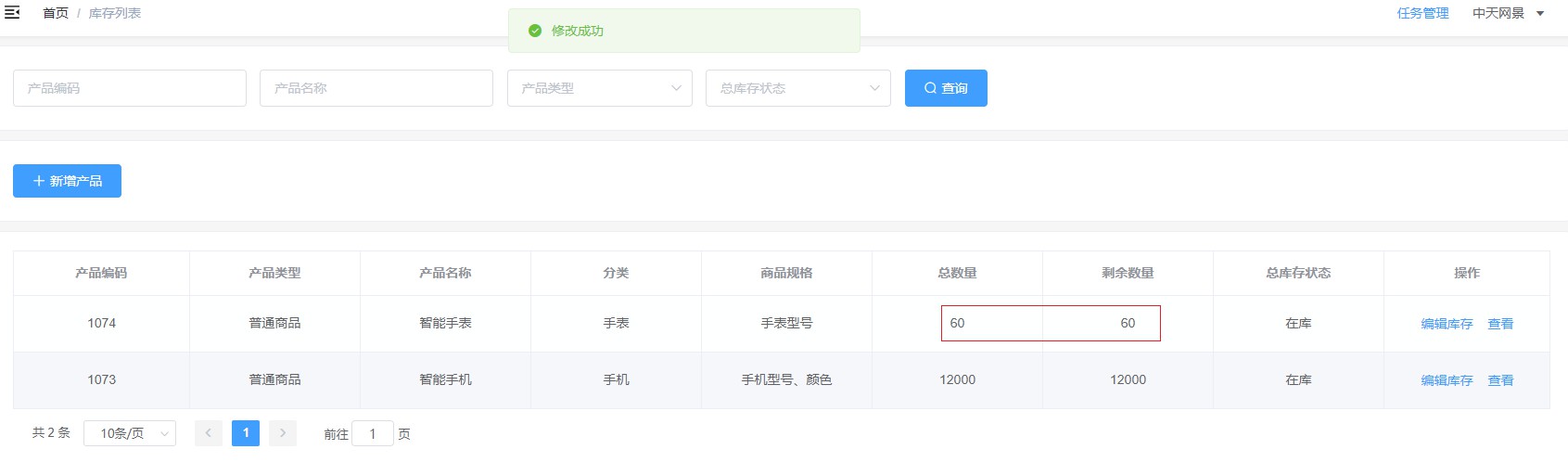
查看库存
- 点击操作栏【查看】,进入查看库存页面,页面如下: